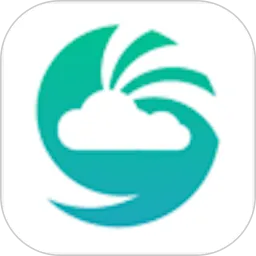在现代社会,计算机已经成为了我们日常生活中不可或缺的一部分。无论是工作、学习,还是娱乐,Windows操作系统凭借其友好的用户界面和强大的功能,成为了许多人首选的操作系统之一。然而,有时候我们在使用Windows 10时,可能会遇到一些突发状况,比如桌面突然变大,导致一半被遮住了。这种情况不仅影响我们的使用体验,还可能影响工作效率。
首先,面对win10桌面变大的问题,很多用户会感到疑惑和不安。一般来说,桌面变大的原因可能与显示设置有关。我们可以通过几个简单的步骤,迅速找出问题并加以解决。
第一步,检查显示设置。在桌面空白处右键单击,选择“显示设置”。在弹出的窗口中,可以看到“缩放与布局”这一选项。如果缩放比例设置得过高,比如125%或150%,就会导致桌面图标和窗口全部放大,从而使得桌面显示不完整。我们可以尝试将其调整为100%来解决问题。
第二步,检查分辨率设置。依然在“显示设置”页面中,滚动到“显示分辨率”选项。分辨率设置过低可能也会导致桌面看起来被“放大”了。一般来说,选择推荐的分辨率是最佳的选项。如果推荐的分辨率与显示器的实际分辨率不符,可以尝试手动调整。

除了以上两个步骤,用户还可以尝试更新显卡驱动程序。显卡驱动程序如果过时,可能会造成显示异常。进入设备管理器,找到“显示适配器”,右键点击显卡,选择“更新驱动程序”,然后选择自动搜索更新的驱动程序。这样可以确保系统的兼容性和稳定性。
当然,有时桌面变大不仅仅是设置问题,操作系统本身的故障也可能导致此情况发生。此时,重启计算机是最简单也是最有效的解决方式。大多数情况下,重启可以清理临时文件和缓存,从而恢复系统的正常操作。
如果以上方法仍无法解决问题,用户可以考虑使用系统还原功能。但请注意,在使用系统还原前,重要的数据一定要备份好,以免造成不必要的损失。
对于那些不熟悉计算机操作的用户,建议寻求专业人士的帮助。在身边的朋友或者专业的IT支持人员的协助下,问题通常会得到更快速的解决。与此同时,了解系统的基本功能和设置,也会使日常使用更加顺畅。
总结来说,当我们遇到Windows 10桌面突然变大、被遮住的情况时,首先要保持冷静,通过检查显示设置、调整分辨率、更新驱动程序等方法来排查问题。必要时可以借助重启或系统还原功能,甚至寻求专业帮助。掌握这些技巧,不仅能够解决当前的问题,还可以在今后的使用中提高我们的自我解决能力。
希望每位Windows 10用户都能畅快使用电脑,享受科技带来的便利与乐趣,遇到问题时也能够从容应对,将其变成提升自己技能的机会。未来,随着Windows系统的不断更新和完善,我们期待会有更加人性化和智能化的用户体验。